Управление зонами – Инструкция по эксплуатации Native Instruments Kontakt 4
Страница 66
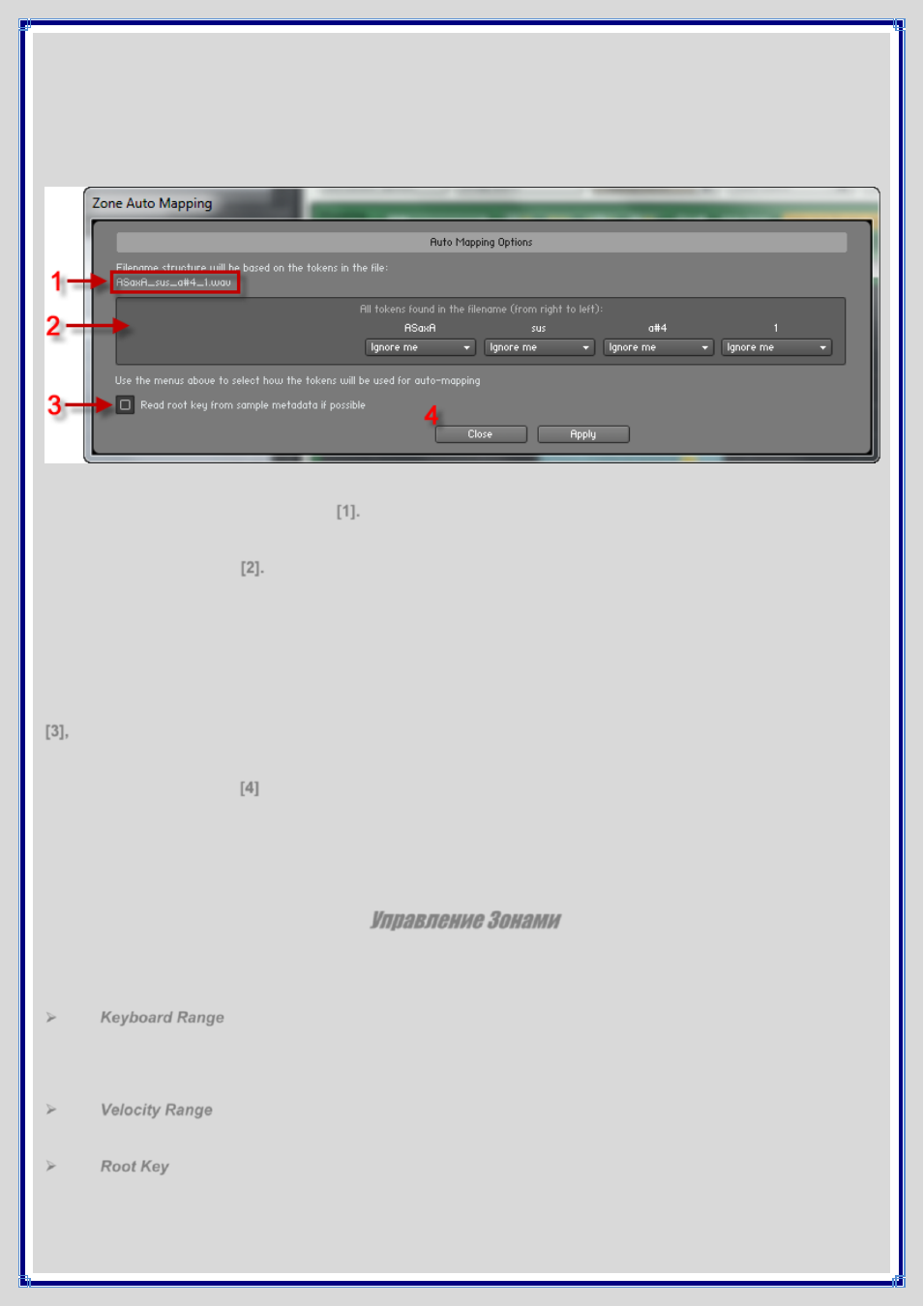
Например, если в названии файла присутствует обозначение клавиатурного диапазона, они будут перемещены в
их правильные местоположения, согласно этим обозначениям. Далее, отметьте все Зоны в Картографическом
Редакторе, на которые будет распространяться функция Auto-Mapping. Чтобы выбрать несколько Зон, либо
удерживая клавишу [Shift], щелкайте по Зонам, либо используйте прямоугольник выделения “rubber band” как
описано выше. Когда все Зоны будут выбраны, откройте выпадающее меню Edit наверху Картографического
Редактора и выберите опцию Auto Map - Setup. Результат процесса сканирования названий файлов отобразится
в диалоговом окне.
Наверху этого диалогового окна можно увидеть название файла, которое использовалось для определения
подходящих маркеров внутри названия
Эти, так называемые "
маркеры" - любые части названия файла,
[1].
которые разделяются друг от друга не алфавитно-цифровыми символами, такими как пробелы, знаки "минус" или
подчеркивания. Ниже, название файла отображается снова, на сей раз разделенное на маркеры, с выпадающим
меню ниже каждого из них
Эти меню позволяют определить для каждого маркера его статус (вкл/выкл) для
[2].
получения информации о Зоне. Например, если Ваши Сэмплы называются, например, “Trumpet-f-C1-D#1.wav”,
где символ “f” указывает на динамический слой (оттенок) а обозначения нот (C1-D#1) представляет самую
низкую и самую высокую ноты клавиатурного диапазона, Вы можете оставить выпадающее меню первого
маркера (“Trumpet”) с его элементом Ignore Me (Пропустить), и установить меню вторых, третьих и четвертых
маркеров (“
f”, “C1” и “D#1”) в значения Make Group Name, Make Low Key, Make High Key и Set to Single Key
соответственно. Конечно, это применимо только в тех случаях, если Вы хотите разделить несколько
динамических слоев на Группы, в противном случае можно оставить установку второго меню также в значение
Ignore Me.
При активировании опции Read Rootkey From Sample Metadata if Possible внизу диалогового окна
KONTAKT, вместо того, чтобы попытаться получить информацию из названия файла, будет считывать и
[3],
использовать информацию о корневой ноте (root key), которая включена в некоторые WAV и AIFF файлы.
Как только вы удостоверились, что установки точно отражают информацию, содержавшуюся в названиях файлов,
щелкните на кнопке Close внизу диалогового окна. Теперь, когда Зоны все еще остаются выделенными,
[4]
выберите команду Auto map selected из меню Edit наверху Картографического Редактора, или используйте
сочетание Ctrl-T (Cmd-T на Mac). Если Вы правильно идентифицировали все маркеры названия файлов в
предыдущем шаге, KONTAKT автоматически разместит Зоны согласно информации, которую он получил из
названий файлов их соответствующих сэмплов. Если что-нибудь пойдет не так, как планировалось, Вы можете
использовать кнопку Undo в заголовке Стойки, чтобы вернуть процесс в диалоговом окне Auto Map - Setup.
Управление Зонами
Как только Вы создали Зоны для своих Сэмплов, можно позаботиться о настройке их параметров. Каждая Зона
включает следующие параметры:
: Диапазон смежных нот на клавиатуре, на которые отвечает Зона. Например,
Keyboard Range
клавиатурный
диапазон “C3 - D#3” указывает KONTAKT, что эта Зона должна быть воспроизведена при получении нот C3, C#3,
D3
, или D#3. Если Зона назначена на одну единственную клавишу (это имеет место в хроматически
сэмплированном Инструменте), клавиатурный диапазон будет выглядеть примерно так - “C3 - C3”.
: Диапазон значений силы давления на клавишу, на который отвечает Зона. У Зоны,
Velocity Range
которая
будет запущена независимо от значения силы давления на клавишу, velocity диапазон составляет “0 - 127”.
: "Корневая" нота (клавиша), с которой был записан соответствующий Сэмпл. Когда Зона
Root Key
воспроизводится в этой клавише, транспозиция не работает. Имейте в виду, что неправильно назначенная
корневая нота приведет к транспозиции всей Зоны, поскольку KONTAKT транспонирует Зоны, основываясь на
расстоянии между их корневой нотой и фактически полученной нотой. Кроме того, для применения любой
транспозиции вообще, необходимо включить параметр Tracking в Модуле Source соответствующей Группы.